你需要 清空 iPad 上的缓存 因为它会堵塞并影响设备的性能。 但什么是缓存呢? 它是设备内存的一部分,存储所有临时文件。 它通过使 CPU 能够轻松访问常见文件来提高浏览性能,但大多数情况下,它被网站用来存储产品图片、javascript 设置和其他方便的设置。 缓存存储了太多您并不总是需要的信息,从而导致设备查找相关详细信息的过程变慢。 现在,您可以在 iPad 上清理它以获得一点动力,并且有很多方法可以做到这一点。
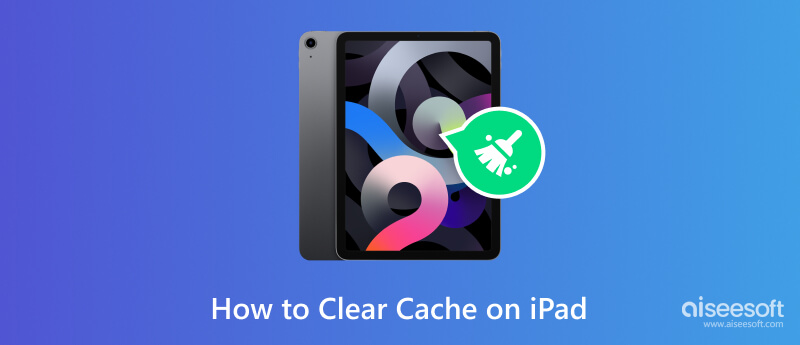

资料下载
100% 安全。无广告。
100% 安全。无广告。
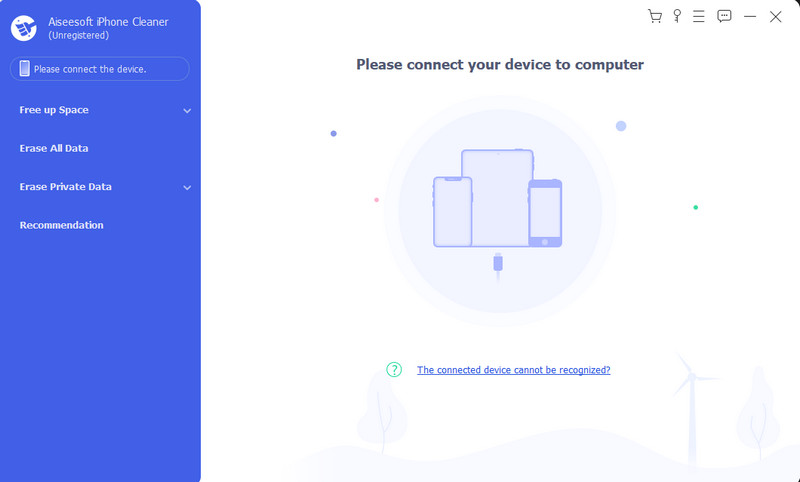
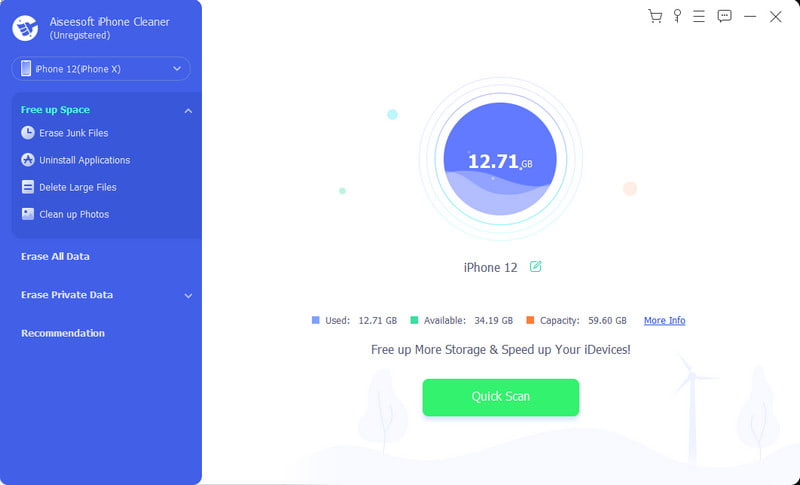
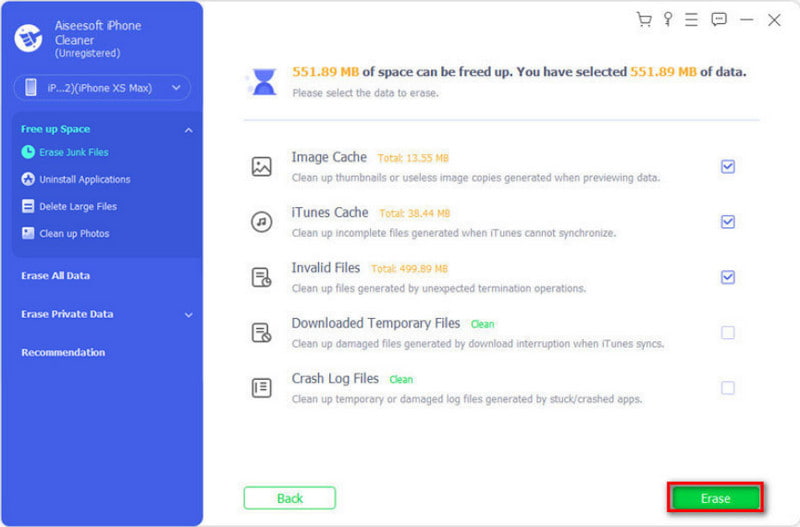
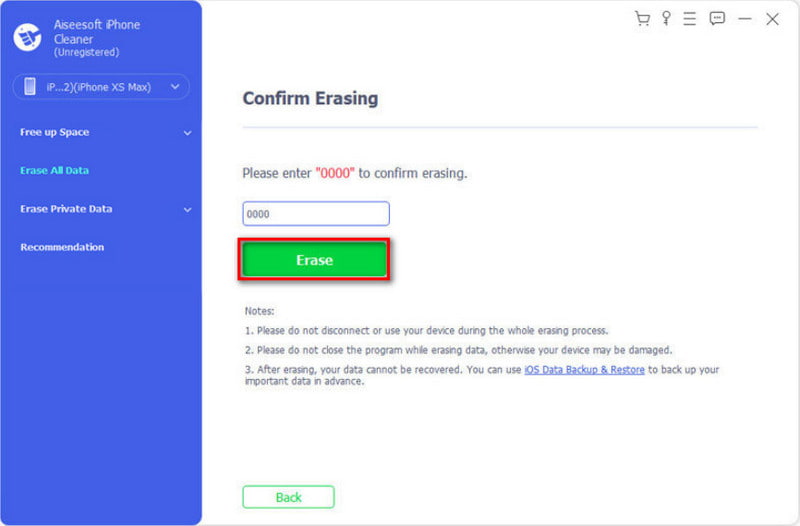
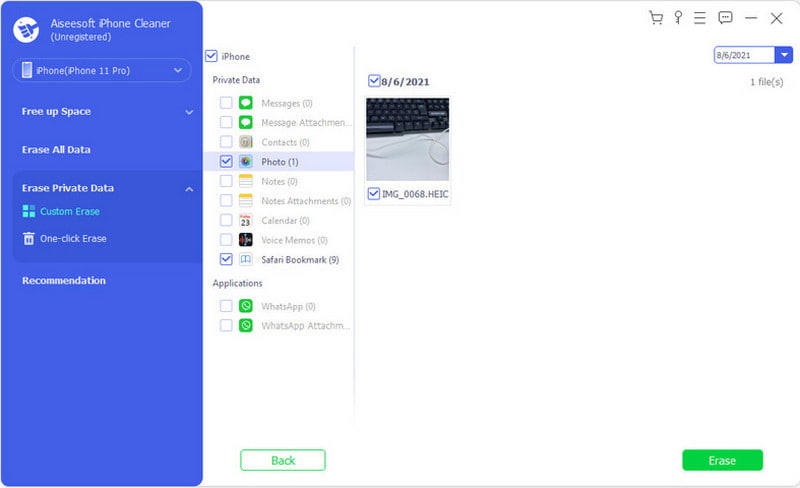
注意到你的 iPad 最近变慢了吗? 好吧,它需要通过删除 Safari、YouTube 和其他应用程序中存储的缓存来进行一些提升。 如果您总是上网并使用帐户,那么它会影响您的浏览性能。 此操作将使您退出网站,但您可以通过浏览器的设置对其进行自定义。 此外,即使没有 iPad清洁器,您可以手动删除应用程序缓存,而不会丢失应用程序数据。 因此,尝试以下方法来清除iPad上的缓存。
通常,您可以通过打开应用程序来清除缓存,但如果您有很多应用程序并且平板电脑的性能已经很慢,那么这会花费大量时间。 好处是您可以在设置中单独清除应用程序缓存,这可以节省更多时间。 您需要执行以下操作:
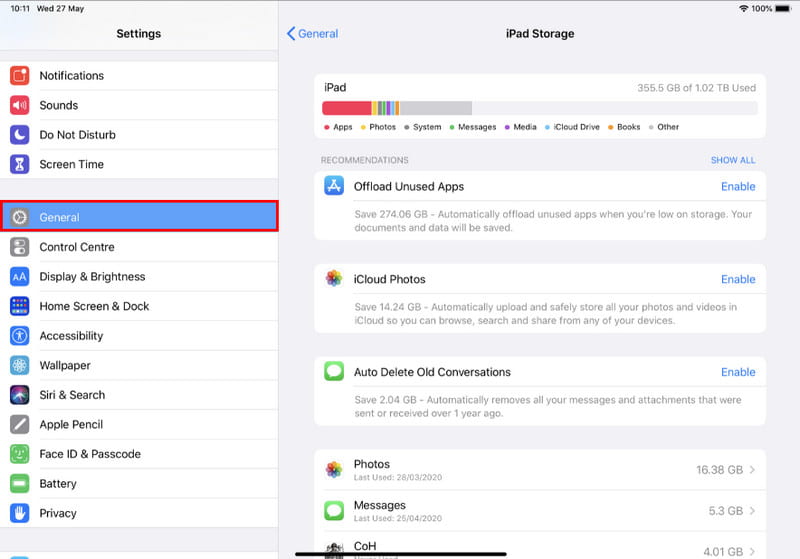
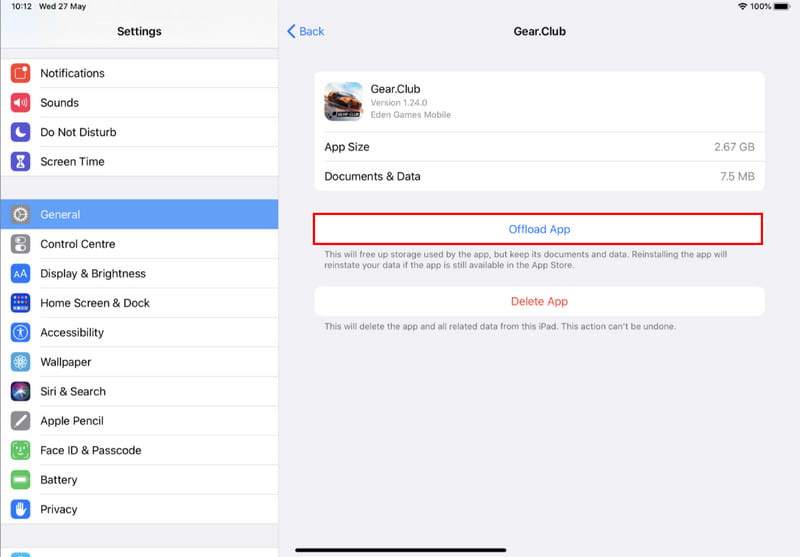
iPad 存储会建议删除您不经常使用的所有应用程序和文件。 它包括下载的电视节目、视频、应用程序等。最好检查这部分以删除不需要的文件。
Safari 是 Apple 设备上的默认浏览器,它会保留您登录网站的信息。Safari 允许您完全删除浏览历史记录、缓存和 Cookie。 与删除应用程序缓存不同,您可以轻松地 删除 Safari 上的历史记录 如果您不想注销已保存的帐户,可以进行自定义。 不要再拖延,请按照以下步骤操作:
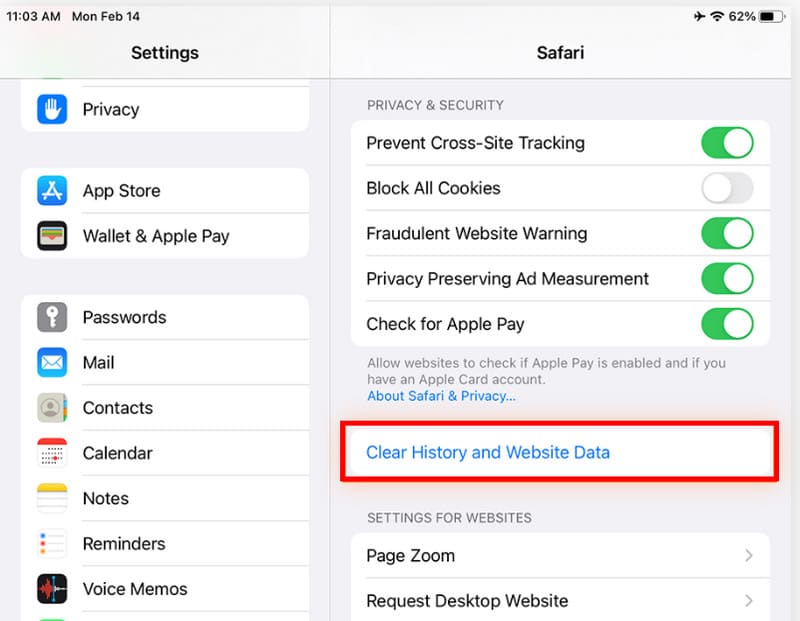
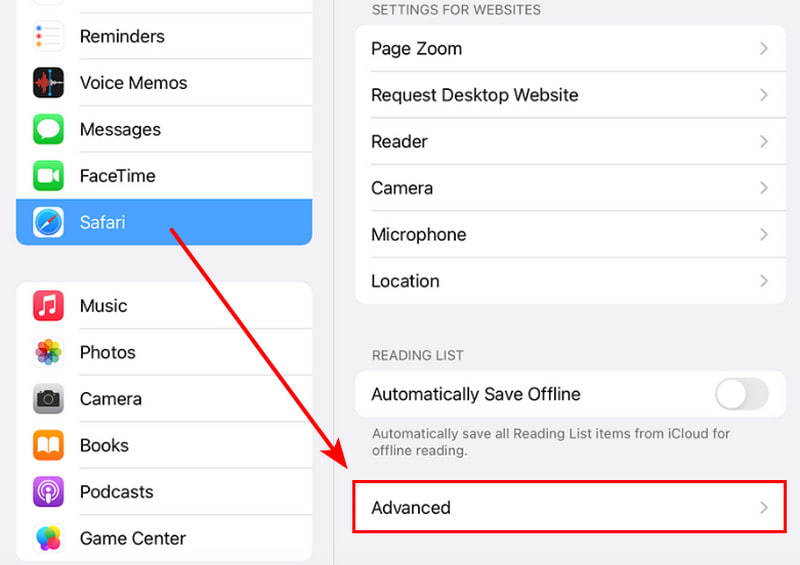
Google Chrome 是您可以在 iPad 上使用的辅助浏览器。 它在使用、性能和定制方面提供了效率。 但是,缓存可能会导致进程变慢,尤其是当您不定期清理缓存时。 采用以下模式来清除缓存。
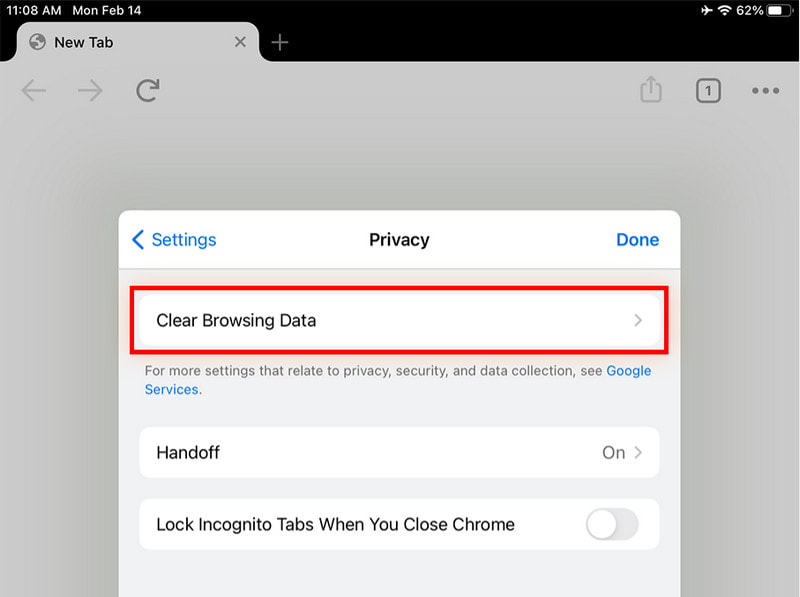
如果您喜欢观看视频,iPad 上的 YouTube 应用程序可能会占用大量缓存,导致设备速度缓慢。 最终,即使互联网连接稳定,它也会影响 YouTube 视频的性能和质量。 以下是清除应用程序缓存的方法:
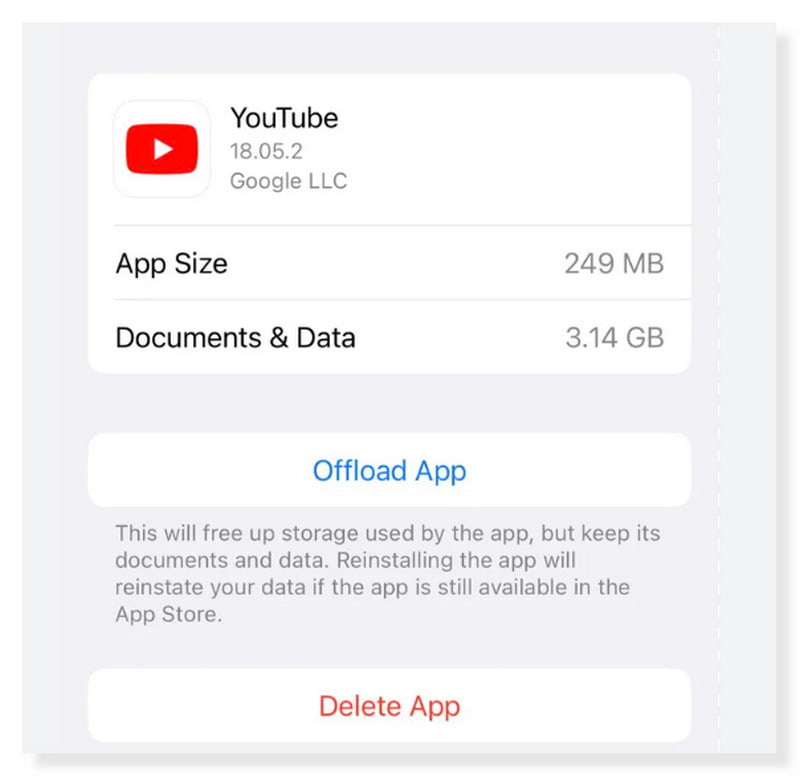
实际上,缓存有助于在上网或使用应用程序时找到您的兴趣。 但它可能会堆积起来,并且缓存可能会成为设备的问题。 当您发现 iPad 出现问题时,建议清除缓存来调节速度。 但是从浏览器和应用程序中删除它们时到底会发生什么?
擦除缓存的正确选择将使您的 iPad 恢复最佳状态。 但这就是您清除的应用程序会发生的情况:某些设置将被删除,但它不会将您从帐户和其他凭据中注销。 对于浏览器,它将删除您的搜索历史记录,而对于应用程序,它将删除临时文件。 不用担心; 当您继续使用这些应用程序时,可以再次获取这些文件。 定期删除缓存不仅有利于技术卫生,而且还可以释放更多存储空间。
但是,您必须了解,删除的信息在您使用应用程序或访问网站时会导致一些滞后,这是因为它需要重新加载数据。 另请注意,清除缓存、历史记录和 Cookie 的操作不应过于频繁,因为这会失去加载改进的目的。 当设备速度较慢或出现故障时执行此操作。
我应该清除 iPad 上的缓存吗?
绝对没错。 这将防止您的设备过热并节省更多空间。 但如果您没有遇到任何性能下降的情况,则无需清除平板电脑上的缓存。
如何清理 iPad 以使其运行更快?
除了从应用程序和浏览器中删除堆积的缓存之外,您还可以从设备中删除浏览历史记录和不需要的应用程序。 检查您的 WiFi 连接,看看是否会导致性能下降或将应用程序更新为新版本。
如何检查 iPad 上的缓存?
转到“设置”应用程序并直接转到 总类 menu.菜单。 Tap the点按 iPad存储 选项,它将显示所有应用程序及其内存和数据。 在这里,您还可以对应用程序缓存和应用程序数据进行删除。
我应该多久清空一次 iPad 上的缓存?
建议每隔几个月清除一次设备上的缓存。 除非您有太多的屏幕时间并打开太多的应用程序和网站,否则您可能需要删除一些未使用的应用程序和网站并更频繁地清除缓存。
我的 iPad 是否限制浏览器和应用程序的缓存?
不会。iPad 和任何设备都不会限制来自应用程序和浏览器的传入缓存。 设备可以存储尽可能多的数据,直到它最终使用整个存储空间或导致性能降低。
结论
清空 iPad 的缓存 调节设备的上网速度。 本文介绍了从 Safari、Google Chrome、YouTube 和其他应用程序中删除缓存的最佳方法。 但由于删除 iPad 上的所有应用程序缓存可能需要一段时间,因此建议使用 Aiseesoft iPhone Cleaner 一键删除垃圾文件。 尝试免费版本并查看您设备的最佳性能。

iPhone Cleaner可以有选择地清除设备上无用的数据。 您也可以使用它擦除您的私人数据,并保持iPhone / iPad / iPod Touch快速安全。
100% 安全。无广告。
100% 安全。无广告。